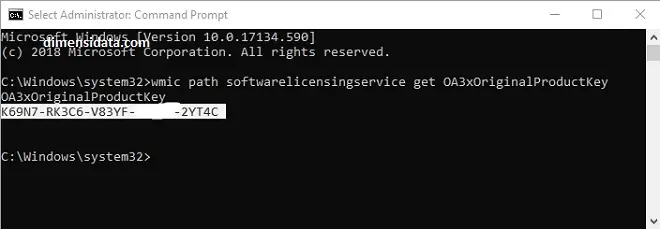Salam pembaca setia! Pada kesempatan kali ini, kami akan membahas tentang cara cek product key Windows 10. Sebagai pengguna Windows 10, mungkin Anda pernah mengalami kehilangan atau lupa product key yang digunakan pada sistem operasi Anda. Nah, kami akan memberikan informasi lengkap mengenai cara cek product key Windows 10 secara detail. Dengan demikian, Anda dapat dengan mudah mendapatkan kembali product key tersebut. Simak artikel ini hingga selesai untuk mengetahui seluruh informasinya.
1. Menggunakan Command Prompt
Untuk memulai proses cek product key Windows 10, Anda dapat menggunakan Command Prompt. Langkah pertama adalah membuka Command Prompt dengan cara menekan tombol Windows + X, kemudian pilih “Command Prompt (Admin)”. Setelah itu, ketikkan perintah “wmic path softwarelicensingservice get OA3xOriginalProductKey” dan tekan Enter. Product key Windows 10 Anda akan ditampilkan pada layar Command Prompt.
Kelebihan dari metode ini adalah kemudahannya, karena Command Prompt merupakan fitur bawaan Windows 10. Namun, kekurangannya adalah Anda harus memiliki akses administrator untuk dapat menjalankan Command Prompt sebagai Admin.
2. Menggunakan Software Pihak Ketiga
Jika Anda ingin menggunakan metode yang lebih sederhana dan user-friendly, Anda dapat memanfaatkan software pihak ketiga seperti ProduKey atau Belarc Advisor. Anda dapat mengunduh software tersebut secara gratis melalui situs resmi mereka. Setelah menginstal software tersebut, jalankan program dan product key Windows 10 Anda akan ditampilkan pada antarmuka program tersebut.
Kelebihan dari metode ini adalah kemudahannya dalam penggunaan dan tampilan yang lebih menarik. Namun, kekurangannya adalah Anda perlu mengunduh dan menginstal software tambahan pada komputer Anda.
3. Melihat di Account Microsoft
Jika Anda menggunakan akun Microsoft saat mengaktifkan Windows 10, Anda dapat melihat product key tersebut di akun Microsoft Anda. Caranya adalah dengan masuk ke halaman https://account.microsoft.com menggunakan browser favorit Anda. Setelah masuk, pilih bagian “Devices” atau “Perangkat” dan cari perangkat yang terdaftar dengan Windows 10. Product key Windows 10 Anda akan ditampilkan di sana.
Kelebihan dari metode ini adalah kemudahan akses, karena Anda hanya perlu masuk ke akun Microsoft Anda melalui browser. Namun, kekurangannya adalah metode ini hanya berlaku jika Anda menggunakan akun Microsoft saat mengaktifkan Windows 10.
Kesimpulan
Dalam artikel ini, kami telah membahas tiga cara cek product key Windows 10. Metode pertama adalah menggunakan Command Prompt, yang merupakan fitur bawaan Windows 10. Metode kedua adalah menggunakan software pihak ketiga seperti ProduKey atau Belarc Advisor. Terakhir, metode ketiga adalah melihat product key di akun Microsoft Anda. Setiap metode memiliki kelebihan dan kekurangannya masing-masing, jadi Anda dapat memilih yang paling sesuai dengan kebutuhan Anda.
FAQ (Frequently Asked Questions)
| Pertanyaan | Jawaban |
|---|---|
| 1. Apa itu product key Windows 10? | Product key Windows 10 adalah kode unik yang digunakan untuk mengaktifkan sistem operasi Windows 10 pada komputer Anda. |
| 2. Apakah product key Windows 10 dapat digunakan ulang? | Tergantung pada jenis lisensi yang Anda miliki. Jika Anda memiliki lisensi OEM, maka product key tidak dapat digunakan ulang pada komputer lain. Namun, jika Anda memiliki lisensi Retail, maka product key dapat digunakan ulang pada komputer lain. |
| 3. Apakah saya dapat mengaktifkan Windows 10 tanpa product key? | Ya, Anda dapat menggunakan fitur “Windows 10 Activation Troubleshooter” untuk mengaktifkan Windows 10 tanpa product key. Namun, fitur ini hanya berlaku jika Anda telah mengaktifkan Windows 10 sebelumnya pada komputer yang sama. |
Penutup
Semoga artikel ini dapat membantu Anda dalam menemukan kembali product key Windows 10 yang Anda butuhkan. Jika Anda memiliki pertanyaan lebih lanjut, jangan ragu untuk menghubungi kami melalui kolom komentar di bawah ini. Terima kasih telah membaca!